

|
几何画板是一个作图和实现动画的辅助教学软件,用户可以根据教学需要编制出相关的图像和动画过程。几何画板是适用于数学、平面几何、物理的矢量分析、作图,函数作图的动态几何工具。 几何画板作为学习几何的辅助工具,已经被很多老师使用在教学中,前面的教程中我们学习的在平面内的旋转都是围绕点进行的,那么如果想要制作围绕圆旋转的点该如何去操作呢?本节将给大家详细介绍如何用几何画板作一点绕圆旋转的动画。 具体的操作步骤如下:步骤一 打开几何画板,选择左侧侧边栏“圆工具”,在画板上任意画一个圆A,作为初始的圆,下面将要作的点就围绕该圆进行旋转。 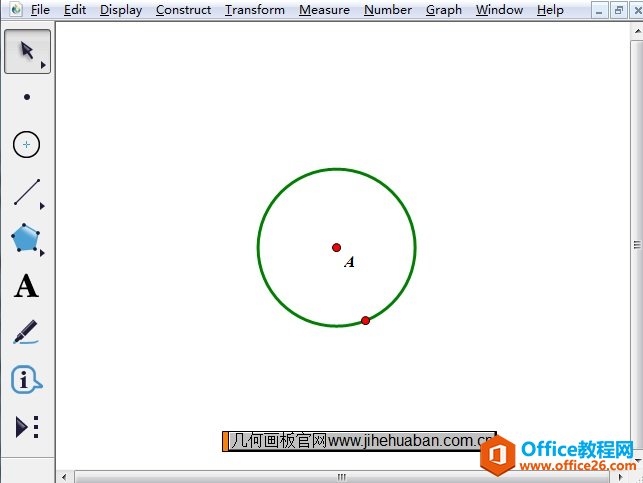 使用圆工具画圆A示例 步骤二 选择左侧侧边栏“点工具”,在圆外的适当地方画一点B,使用“移动箭头工具”选中点A、B,点击上方菜单栏“度量”菜单,在其下拉选项选择“距离”命令,度量出AB的距离,如下图所示。 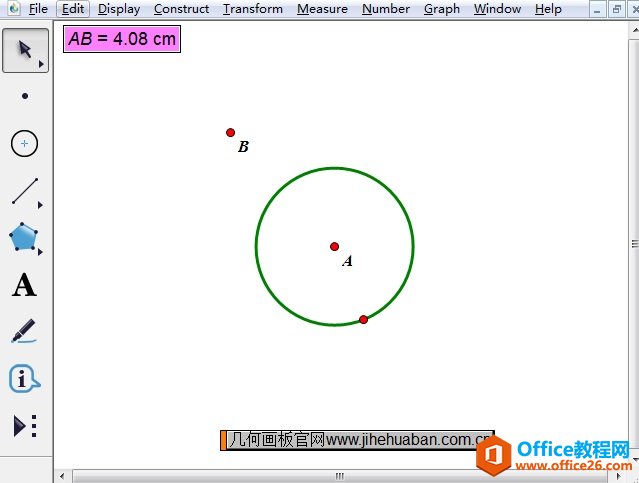 在圆A外画点B示例 步骤三 使用“移动箭头工具”选中点A和AB的距离,点击上方菜单栏“构造”菜单,在弹出的下拉菜单选择“以圆心和半径绘圆”命令,这样就构造了以AB为半径的大圆。 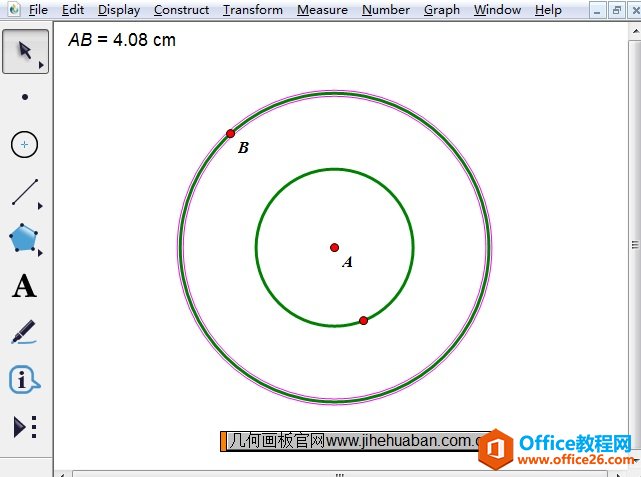 以AB为半径画大圆示例 步骤四 使用“点工具”在大圆上任意画一点C,选中点C执行“编辑”——“操作类按钮”——动画命令,在弹出的对话框点击“确定”,这样在画板上就出现了一个“动画点”操作按钮。 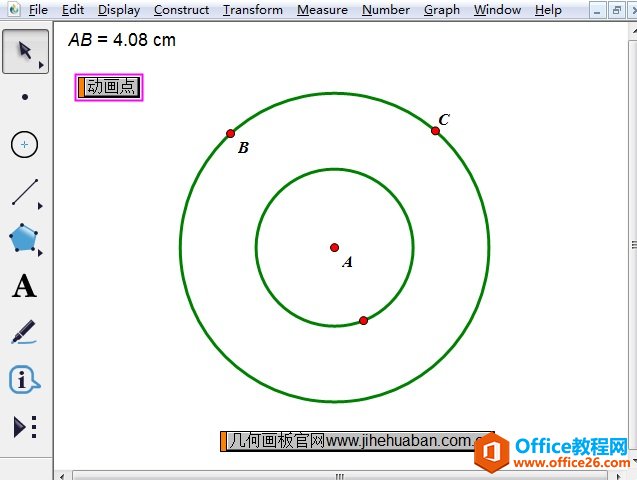 制作点C的动画操作按钮示例 步骤五 使用“移动箭头工具”选中大圆和点B,按快捷键“ctrl+h”执行隐藏命令。此时点击“动画点”操作按钮,点C就围绕圆A进行旋转,具体效果如下图所示。 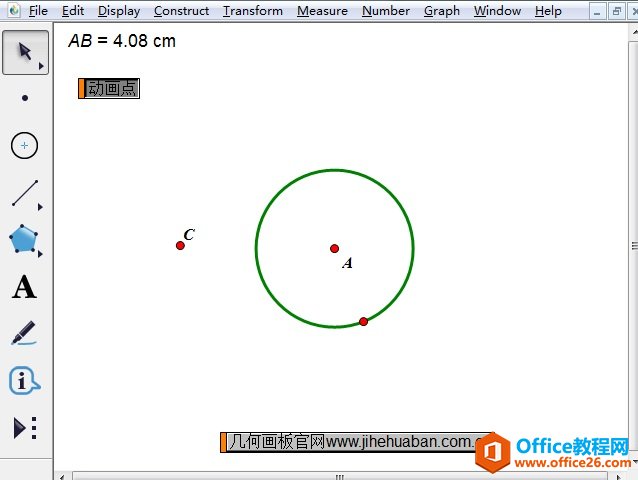 点C绕圆A旋转示例 以上给大家详细讲解了用几何画板作一点绕圆旋转的方法,主要是利用了构造同心圆,在大圆上任取一点作旋转动画。几何画板旋转动画功能非常强大,可以让静止不动的几何图形动起来,便于理解几何原理。 几何画板提供丰富而方便的创造功能使用户可以编写出自己需要的教学课件。 |
温馨提示:喜欢本站的话,请收藏一下本站!